
- •Оглавление
- •Глава 1. Обработка информации с использованием текстового процессора MS WORD
- •§1. Приёмы форматирования текста. Создание списков (маркированных, нумерованных) и колонтитулов
- •§2. Создание многоуровневых списков
- •Вместо введения
- •§3. Создание и редактирование таблиц в Word
- •§4. Создание формул
- •§5. Вставка рисунков в Word
- •§6. Автоматическая компиляция оглавления
- •Перечень контрольных работ по теме Ms Word
- •Вопросы для самопроверки по главе 1
- •Глава 2. Обработка информации с использованием табличного процессора Ms Excel
- •§7. Заполнение и редактирование таблиц, сохранение и загрузка
- •§8. Вычисления по формулам с использованием встроенных математических функции
- •§9. Способы адресации
- •§10. Деловая графика. Построение графиков и поверхностей
- •§11. Условная функция и логические выражения
- •Условие – это логическое выражение, которое может принимать значение ИСТИНА или ЛОЖЬ.
- •Условная функция, записанная в ячейку таблицы, выполняется так: если условие истинно, то значение данной ячейки определит <ВЫРАЖЕНИЕ 1>, в противном случае - <ВЫРАЖЕНИЕ 2>.
- •§12. Построение графиков функций с условиями
- •§13. Выполнение расчетов с помощью комбинированных встроенных функций
- •§14. Работа со списками (базами) данных. Подбор параметров, консолидация, сводная таблица
- •§15. Применение Excel в специальности
- •Перечень контрольных работ по теме Ms Excel
- •Затраты на материалы
- •Вопросы для самопроверки по главе 2
- •Библиографический список
—точки в конце заголовков не ставятся;
—после предлога, с которого начинается предложение, ставится неразрывный пробел;
—неразрывный пробел ставят при вводе дат (которые не принято располагать на двух строчках), фамилий с инициалами и т.п.;
—в конце общеупотребительных сокращений «кг», «т», «ц», «км» точка не ставится;
—сокращения типа «т.д.» и «с.г.» записываются без пробела;
—сокращения «и др.», «и т.д.», «и т.п.» могут применяться только в конце предложения, в середине предложения их нужно записывать полностью;
—там, где нужен пробел, но недопустим перенос на следующую строку, ставить неразрывный пробел;
—там, где нужен дефис и недопустим перенос на следующую строку, необходимо ставить неразрывный дефис;
—нажимать клавишу <Enter> только для начала нового абзаца.
5.Форматирование текста
6.Создание автосодержания
7.Сохранение изменений в документе под прежним именем коман-
дой Сохранить.
§1. Приёмы форматирования текста. Создание списков (маркированных, нумерованных) и колонтитулов
Цель работы: научиться редактировать и форматировать текстовые документы, научиться создавать и форматировать маркированные и нумерованные списки, вставлять и форматировать колонтитулы
Задание №1: Отредактировать и отформатировать текст. Работа начинается с форматирования страниц
1.Установите параметры страницы в соответствии с описанием на этапе 1 и рисунке 3 в последовательности работы над документом.
2.Выполнить второй и третий этап в последовательности работы над документом, сохранив под именем Word_Фамилия.doc в папку, указанную преподавателем.
3.Отредактировать текст письма, приведенный на Рисунок 6. Редактирование текста заключается во вводе текста и проверке орфограмм. При осуществлении ввода текста сразу применяются первичные элементы форматирования, установленные на втором этапе работы над документом.
4.Отформатировать, введенный текст:
a. Первых четыре строки выровнять по центру, предварительно для первой строки выставить «НЕТ»;
Замечание: при выравнивании по центру красная строка не устанавливается.
11
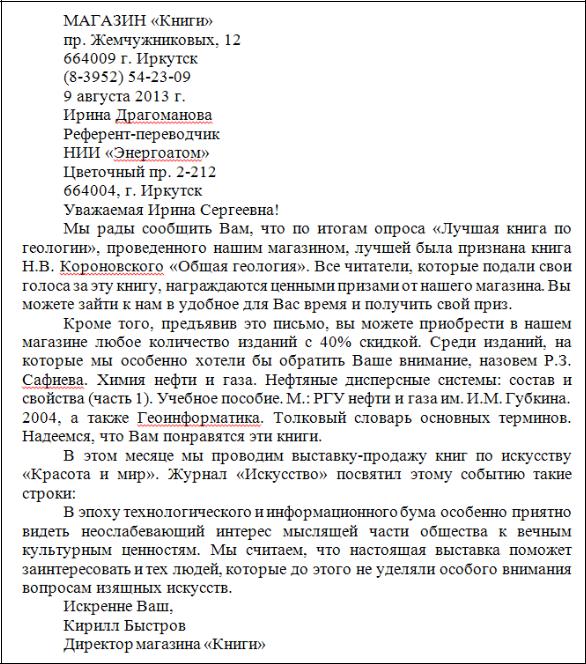
b. Выполнить шрифтом Verdana (этот шрифт и Arial часто используются для заголовков) с 15 пт размером;
Замечание: при установке размера символов необходимо воспользоваться полем ввода.
Рисунок 6 – Текст документа на этапе редактирования
c.Название Магазин «Книги» записать с разрядкой в 4 пт
(Групповой кнопкой Шрифт → вкладка Дополнительно → Интер-
вал→Разряженный);
d. Первая строка «Магазин «книги» сделать начертание полужирным.
12
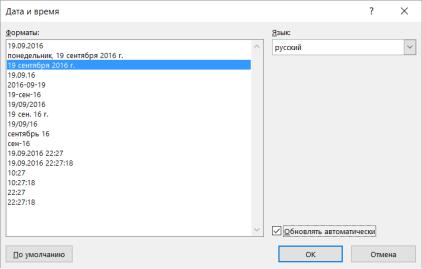
2. Установите интервал перед датой 26пт, после 8пт, выполнив: вклад-
ка Главная → групповая кнопка Абзац.
Замените дату «9 августа 2013 г.» на сегодняшнюю, выполнив:
Вставка → Дата и время (см. Рисунок 7).
Замечание: Для замены активизируйте режим Отобразить все знаки
кнопкой  , расположенной на вкладке Главная в разделе Абзац, и выде-
, расположенной на вкладке Главная в разделе Абзац, и выде-
лите дату без знака конца абзаца  .
.
Рисунок 7 – Диалоговое окно Дата и время
a.Выберите пункт Русский (Россия) в раскрывающемся списке Язык (справа).
b.На экране появится окно диалога Дата и время. В нем показаны доступные форматы для даты и времени. Обратите внимание, что при этом вставляются текущие даты и время. Выберите формат, показанный в третьей строке сверху. Щелкните на кнопке ОК (Если понадобиться удалить дату, выделите ее с помощью мыши и нажмите Delete).
b.Для того, чтобы при каждом обращении к документу, дата обновлялась на текущую, необходимо установить опцию Обновлять автомати-
чески.
5.Увеличить абзацный отступ (первая строка) до 2 см от даты до обращения «Уважаемая Ирина Сергеевна!».
6.В обращении «Уважаемая Ирина Сергеевна!» установить интервал до и после обращения по 1 0 пт (самостоятельно), у самого обращения выставить Масштаб букв 70%.
7.Для цитаты установить курсив, межстрочный интервал равный 1,5 строки, отступ слева 2 см, справа 1 см.
13

8. В подписи установить отступ слева, как в образце, сделать масштаб букв 80% и для фразы «Искренне Ваш» установить интервал перед и после по 20 пт.
10.Выполнить индивидуальное форматирование в соответствии с образцом, представленном на рисунке 8.
11.Сохранить изменения в файле.
Рисунок 8 – Отформатированный текст письма
14
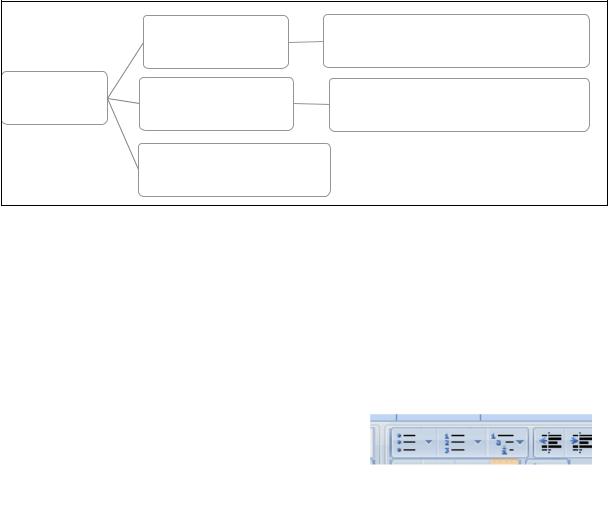
|
Маркированные и нумерованные списки |
|
Для увеличения большей наглядности текстового документа необхо- |
||
димо его структурировать. Одним из таких возможностей является созда- |
||
ние Списков. |
|
|
|
|
используются при перечислении |
|
Маркированные |
и выделении отдельных |
|
|
фрагментов текста |
Списки |
Нумерованные |
используются для определения |
|
|
порядка изложения |
|
Многоуровненые |
|
|
Рисунок 9 – Виды списков |
|
Маркированные и нумерованные списки облегчают восприятие документа, отмечая ключевые моменты повествования или позволяя создавать нумерованные планы.
Маркеры и нумерацию можно добавлять в любое место документа, не прибегая к специальному форматированию. Если же необходимо отформатировать целый список элементов, то лучше воспользоваться функцией автоматического создания списков Word.
Задание №2: Создание маркированного списка.
Для создания маркированного списка |
|
|
(см. рисунок 10) можно использовать сле- |
|
|
дующий способ: выбрать на вкладке Глав- |
|
|
Рисунок 10 – Кнопки вызова |
||
ная → Маркеры → Выбрать маркер из |
||
списка или Определить новый маркер… в |
списков на вкладке Главная |
|
|
открывшемся диалоговом окне нажать на кнопку Символ… и выбрать нужный знак (разнообразие символов в шрифтах Webdings, Wingdings, Symbol), после этого в этом же диалоговом окне настраиваетсяШрифт маркера (см. рисунок 11)
Для создания маркированного списка выполните следующую последовательность действий:
1. Перейдите на новую страницу, нажав комбинацию клавиш Ctrl+Enter, введите номер задания и подзаголовок Списки, на следующей строке Маркированный список;
2.Введите приведенный ниже текст:
Кнефтегазовому оборудованию относятся:
Буровые установки;
Агрегаты для цементации и ГРП; Оборудование для буровых установок;
15
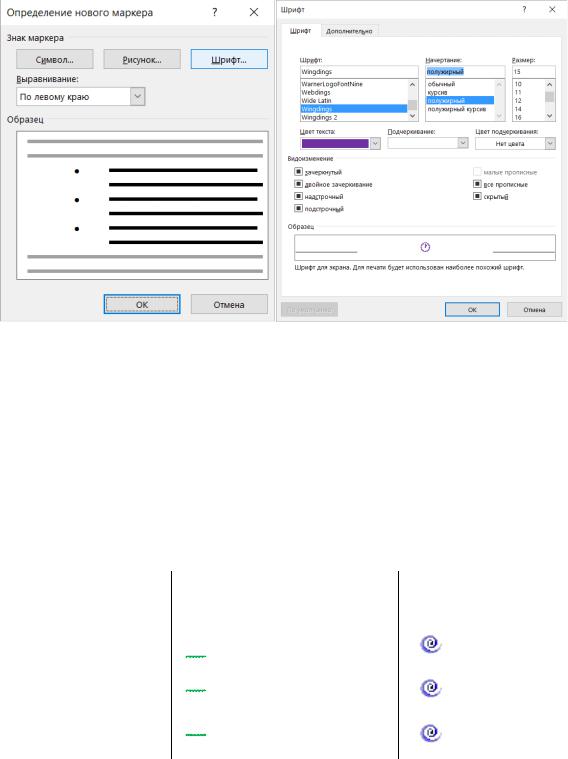
Дуплексные насосы; Триплексные насосы; Буровые мотонасосные агрегаты;
Установка приготовления и очистки бурового раствора; Трубопроводы, фасонные детали, арматура и др. оборудование; Противовыбросовое оборудование; Буровой инструмент.
Рисунок 11 – Диалоговое окно форматирования символа
3.Скопируйте введенный текст и вставьте ниже восемь раз, в итоге должно быть девять копий;
4.Выделите первый фрагмент текста (без заголовка) и установите маркированный список, представленный ниже в первом варианте, на своё усмотрение воспользуйтесь кнопкой Шрифт… в диалоговом окне Определение нового маркера для установки размера, начертания, цвета символа;
5.Самостоятельно создайте список второго и третьего варианта, представленного ниже: для третьего варианта необходимо воспользоваться кнопкой Рисунок... и выбрать Локон, первоначально убрав настройки для второго варианта.
Iвариант
Кнефтегазовому обо-
рудованию относятся:
Буровые установки;
Агрегаты для цементации и ГРП;
Оборудование для буровых установок;
II вариант |
III вариант |
|
К нефтегазовому обору- |
К нефтегазовому обо- |
|
дованию относятся: |
рудованию относятся: |
|
Буровые установки; |
Буровые установ- |
|
Агрегаты для цемен- |
ки; |
|
тации и ГРП; |
Агрегаты для це- |
|
ментации и ГРП; |
||
Оборудование для бу- |
||
Оборудование |
||
ровых установок; |
||
|
16

Дуплексные насосы;
Триплексные насосы;
Буровые мотонасосные агрегаты;
Установка приготовления и очистки бурового раствора;
Трубопроводы, фасонные детали, арматура и др. оборудование;
Противовыбросовое оборудование;
Буровой инструмент.
Дуплексные насосы;
Триплексные насосы;
Буровые мотонасосные агрегаты;
Установка приготовления и очистки бурового раствора;
Трубопроводы, фасонные детали, арматура
идр. оборудование;
Противовыбросовое оборудование;
Буровой инструмент.
для буровых установок;
 Дуплексные насосы;
Дуплексные насосы;
 Триплексные насосы;
Триплексные насосы;
 Буровые мотонасосные агрегаты;
Буровые мотонасосные агрегаты;
 Установка приготовления и очистки бурового раствора;
Установка приготовления и очистки бурового раствора;
 Трубопроводы, фасонные детали, арматура и др. оборудование;
Трубопроводы, фасонные детали, арматура и др. оборудование;
 Противовыбросовое оборудование;
Противовыбросовое оборудование;
 Буровой инструмент.
Буровой инструмент.
6. Для четвертого фрагмента придумать |
|
свой маркированный список с форматировани- |
|
ем символа (самостоятельно). |
|
Задание №3: Создание нумерованного списка. |
|
Параметры нумерованных списков анало- |
|
гичны параметрам маркированных, но вместо |
|
маркеров в них используются номера. Как и для |
|
маркированных списков, для создания нумеро- |
|
ванных необходимо: выбрать на вкладке Глав- |
|
ная → Нумерация → Выбрать номер из Биб- |
|
лиотеки нумерации или Определить новый фор- |
|
мат номера…, где выбирается нумерация, ста- |
|
вится Формат номера (символы которые по- |
Рисунок 12 – Окно определенияново- |
вторяются (скобки, точки и т.п.), устанавливает- |
|
ся выравнивание, |
го формата номера… |
|
после этого в этом же диалоговом окне настраивается Шрифт номера (см. рисунок 12).
Для создания нумерованного списка выполните следующую последовательность действий:
1.Установите курсор перед заголовком пятого фрагмента и перейдите на новую строку, введите название Нумерованный список;
2.Выделите пятый фрагмент текста (без заголовка) и установите нумерованный список, представленный ниже в четвертом варианте;
3.Самостоятельно создайте список пятого и шестого варианта, представленного ниже.
17

|
IV вариант |
V вариант |
|
VI вариант |
||
К нефтегазовому |
К нефтегазовому обору- |
К нефтегазовому обору- |
||||
оборудованию отно- |
дованию относятся: |
|
дованию относятся: |
|||
сятся: |
|
1-й} Буровые |
установ- |
!$А$! Буровые установ- |
||
i. |
Буровые |
установ- |
ки; |
|
|
ки; |
ки; |
|
|
2-й} Агрегаты |
для |
це- |
!$Б$! Агрегаты для це- |
ii. Агрегаты для це- |
ментации и ГРП; |
|
ментации и ГРП; |
|||
ментации и ГРП; |
3-й} Оборудование |
для |
!$В$! Оборудование |
|||
iii. |
Оборудование для |
буровых установок; |
|
для буровых установок; |
||
буровых установок; |
4-й} Дуплексные насо- |
!$Г$! Дуплексные |
||||
iv. |
Дуплексные насо- |
сы; |
|
|
насосы; |
|
сы; |
|
|
5-й} Триплексные насо- |
!$Д$! Триплексные |
||
v. |
Триплексные |
сы; |
|
|
насосы; |
|
насосы; |
|
6-й} Буровые |
мотона- |
!$Е$! Буровые мотона- |
||
vi. |
Буровые |
мотона- |
сосные агрегаты; |
|
сосные агрегаты; |
|
сосные агрегаты; |
7-й} Установка |
приго- |
!$Ж$! Установка приго- |
|||
vii. |
Установка приго- |
товления и очистки бу- |
товления и очистки бу- |
|||
товления и |
очистки |
рового раствора; |
|
рового раствора; |
||
бурового раствора; |
8-й} Трубопроводы, |
фа- |
!$З$! Трубопроводы, |
|||
viii.Трубопроводы, |
сонные детали, армату- |
фасонные детали, арма- |
||||
фасонные детали, ар- |
ра и др. оборудование; |
тура и др. оборудование; |
||||
матура и др. оборудо- |
9-й} Противовыбросо- |
!$И$! Противовыбросо- |
||||
вание; |
|
вое оборудование; |
|
вое оборудование; |
||
ix. |
Противовыбросо- |
10-й} Буровой |
инстру- |
!$К$! Буровой инстру- |
||
вое оборудование; |
мент. |
|
|
мент. |
||
x. |
Буровой |
инстру- |
|
|
|
|
мент. |
|
|
|
|
|
|
4.Для восьмого фрагмента придумать свой нумерованный список
сформатированием номера (самостоятельно).
Задание №4: Создание списка в документе
I. Предположим, что в целях повышения информативности документа было решено добавить названия некоторых доступных изданий в виде списка.
1.Скопируйте текстПисьмо о выставке.
2.Щелкните после слов 40% скидкой. Нажмите клавишуEnter.
3.Выделите слова Среди изданий.
4.Введите текст Ниже перечислены некоторые издания.
5.Щелкнитепосле словавнимание. Введите точку.
6.Удалите конецпредложения (до слова «терминов»включительно).
7.Установитекурсор вконецабзаца(послесловакниги).НажмитеEnter.
8.Создайте маркированный список способом, описанным выше.
9.Введите следующий текст:
18
Яновская Т.Б., Порохова Л.Н. Обратные задачи геофизики.
Нажмите клавишу Enter.
Баландин Р.К. Энциклопедия драгоценных камней и минералов.
Нажмите клавишу Enter.
Светлана Гураль. Самые известные драгоценные камни. Путе- водитель-определитель. Нажмите клавишу Enter дважды.
После того как вы дважды нажмете клавишуEnter, маркированный спи-
сок закончится. Теперь измените отступ этого списка, используя на линейке Отступ первой строкиили используя Групповую кнопкуАбзац.
II. Создайте список с указанием алгоритма проезда до выставочного павильона.
1.Щелкните в конце последнего абзаца (цитаты).
2.Нажмите клавишу Enter.
3.Нажмите клавиши Ctrl+Shift+N, чтобы восстановить форматирование абзаца по умолчанию.
4.Введите следующий текст:
Чтобы добраться до нашего магазина «Книги», следуйте по маршруту, предложенному ниже.
5.Щелкните в конце нового абзаца и нажмите клавишуEnter.
6.Введите следующий текст(без номеров).
От ст. метро «Академическая» по проспекту Науки до улицы Северной. Нажмите клавишу Enter.
Повернуть направо и ехать до третьего перекрестка. Нажмите клавишу Enter.
Свернуть налево на проспект Жемчужниковых и ехать до дома №
15.Нажмите клавишу Enter.
7.Выделите три пункта списка и щелкните на кнопке Нумерация на вкладке Главная.
8.Измените параметры форматирования списка, выделив три пункта нумерованного списка.
10.Выберите команду Нумерация → Определить новый формат
номера.
11.В открывшемся окне диалогавыберите вариант нумерации со скобками послечисел.
III. Теперь текст письма должен выглядеть так, как представлен на рисунке 13.
Задание №5: Создание колонтитулов
Колонтитулы — это надписи, помещаемые вверху и внизу каждой страницы документа. Они не относятся к основному тексту документа и обычно содержат информацию, которая либо помогает ориентироваться в многостраничных документах, либо служит для идентификации самого
19

документа. В Word колонтитулами называются также сами области страницы, предназначенные для ввода такого текста.
Рисунок 13 – Образец итогового документа
20
